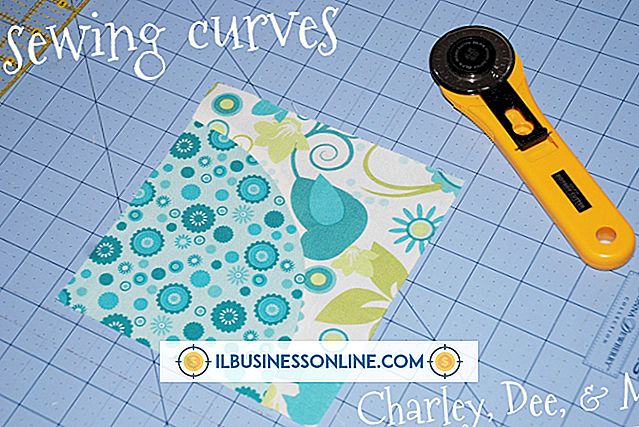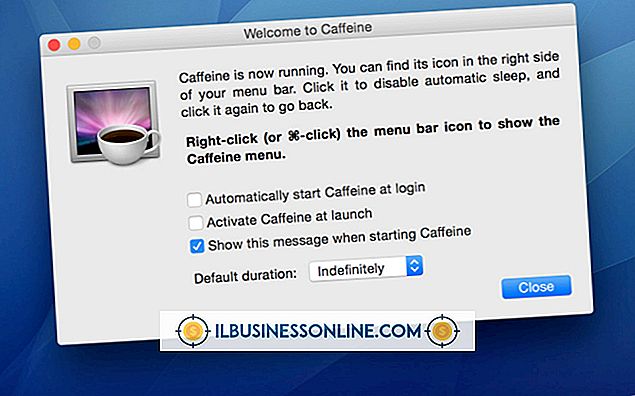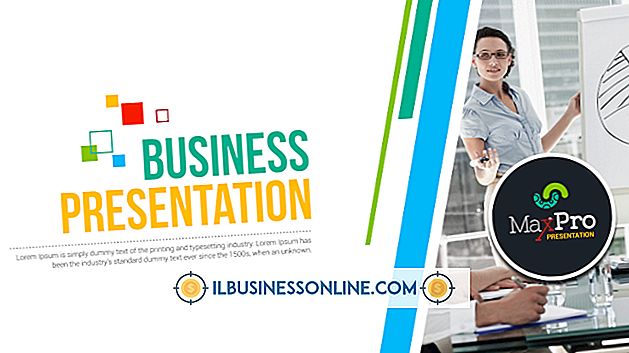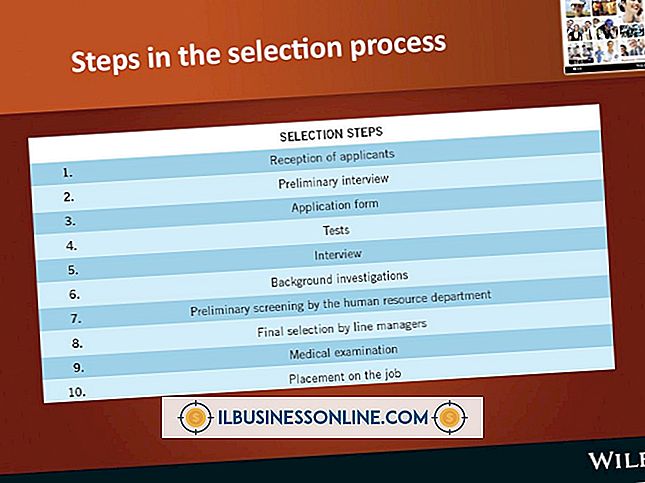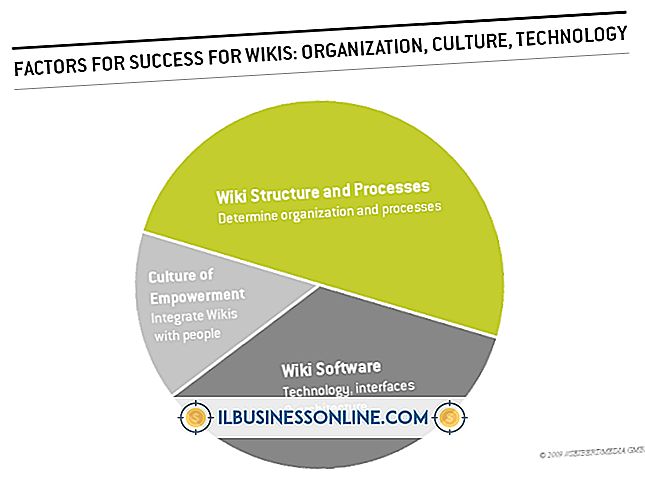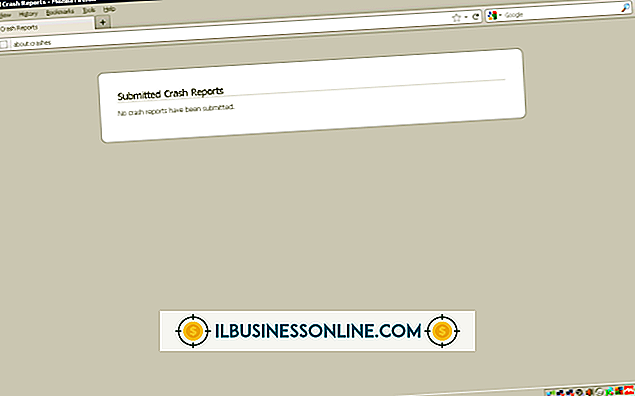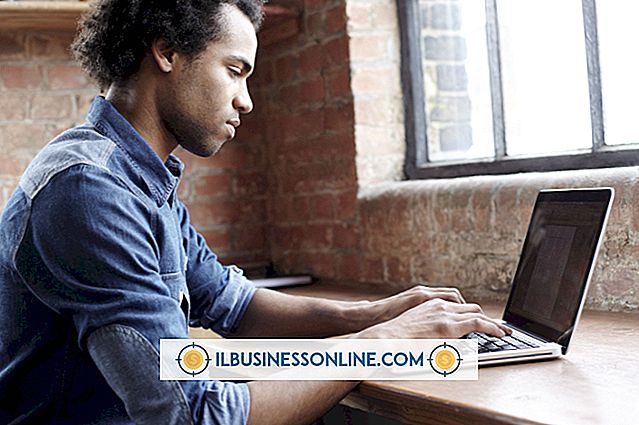इलस्ट्रेटर में वेक्टर कैसे करें

इलस्ट्रेटर वेक्टर ग्राफिक्स बनाने के लिए एक लोकप्रिय एडोब एप्लिकेशन है, जो कंप्यूटर ग्राफिक्स के दो मुख्य रूपों में से एक है। बिटमैप छवियों के विपरीत, वेक्टर ग्राफिक्स गणितीय रूप से उत्पन्न होते हैं और आकार बदलने पर विस्तार करते हैं। इस सटीकता के कारण, वेक्टर प्रक्रियाओं का उपयोग अक्सर व्यावसायिक छवियां बनाने के लिए किया जाता है, जैसे कि लोगो और बैनर। आप Illustrator की छवि ट्रेस फ़ंक्शन का उपयोग करके Adobe Illustrator के मौजूदा चित्रों को वेक्टर कर सकते हैं।
वेक्टर और बिटमैप ग्राफिक्स
कई सामान्य ग्राफिक्स प्रारूप बिटमैप या रैस्टर ग्राफिक्स कहलाते हैं। आम उदाहरणों में बीएमपी, जेपीईजी और पीएनजी ग्राफिक्स प्रारूप अक्सर ऑनलाइन देखे जाते हैं, साथ ही कई डिजिटल कैमरों द्वारा उत्पन्न रॉ प्रारूप चित्र भी शामिल हैं। वे अनिवार्य रूप से एक छवि में पिक्सेल, या रंग के छोटे डॉट्स को चित्रित करते हैं, और प्रत्येक छवि क्या रंग लेती है। वे डिजिटल कैमरा सेंसर से डेटा का प्रतिनिधित्व करने के लिए एक प्राकृतिक रूप हैं।
अन्य ग्राफिक्स फ़ाइल फॉर्मेट का उपयोग वेक्टर ग्राफिक्स के रूप में जाना जाता है। ये छवि के विभिन्न भागों के बीच गणितीय संबंधों को स्पष्ट करते हैं, जिसमें छवि के भीतर रेखाएं, बिंदु और चाप शामिल हैं। सामान्य वेक्टर ग्राफिक्स स्वरूपों के उदाहरणों में शामिल हैं। जब आप इलस्ट्रेटर, और स्केलेबल वेक्टर ग्राफिक्स, या एसवीजी फ़ाइलों में वेक्टर बनाते हैं, तो वर्तमान में ऑनलाइन पाए जाते हैं।
वेक्टर ग्राफिक्स अक्सर उपयोगी होते हैं क्योंकि उनके गणितीय गुण उन्हें विरूपण के बिना आकार में आसानी से ऊपर और नीचे स्केल करने में सक्षम बनाते हैं। इस कारण से, वे अक्सर उन ग्राफिक्स के लिए उपयोग किए जाते हैं, जिन्हें अलग-अलग स्थानों में अलग-अलग आकारों में प्रदर्शित करना पड़ता है, जैसे कॉर्पोरेट लोगो। वे कई सामान्य ड्राइंग और चित्रण कार्यक्रमों के डिफ़ॉल्ट आउटपुट हैं, जिनमें Adobe Illustrator, प्रतिद्वंद्वी CorelDRAW और ओपन सोर्स ग्राफ़िक्स पैकेज शामिल हैं जिन्हें इंकस्केप कहा जाता है।
एडोब इलस्ट्रेटर और अन्य लोकप्रिय ग्राफिक्स अनुप्रयोगों सहित कई उपकरण, आवश्यकतानुसार वेक्टर और बिटमैप स्वरूपों के बीच फ़ाइलों को परिवर्तित कर सकते हैं। रूपांतरण हमेशा सही नहीं होते हैं, इसलिए आगे की योजना बनाना बेहतर हो सकता है कि ग्राफिक्स प्रोजेक्ट पर बहुत दूर जाने से पहले आपको किस फ़ाइल प्रकार की आवश्यकता होगी।
इलस्ट्रेटर में छवि ट्रेस
आप इलस्ट्रेटर को अपने छवि ट्रेस फ़ंक्शन का उपयोग करके एक छवि को वेक्टरकृत कर सकते हैं। इलस्ट्रेटर के पुराने संस्करणों में, एक समान फ़ंक्शन को "लाइव ट्रेस" के रूप में जाना जाता है।
छवि खोलें
"फ़ाइल" मेनू का उपयोग करके इलस्ट्रेटर में वेक्टर की जाने वाली छवि खोलें। इसे चुनने के लिए चित्र पर क्लिक करें।
छवि ट्रेस सक्रिय करें
"ऑब्जेक्ट" मेनू पर क्लिक करें, फिर "इमेज ट्रेस" और "मेक" पर क्लिक करें।
अनुरेखण विकल्प चुनें
"नियंत्रण" या "गुण" मेनू के तहत "छवि ट्रेस" बटन पर क्लिक करें या "ट्रेसिंग प्रीसेट" के तहत एक पूर्व निर्धारित विकल्प चुनें। समायोजित करें और विकल्प के साथ प्रयोग करें जब तक कि ट्रेस की गई छवि आपके इच्छित तरीके को न देख ले।
वेक्टर ग्राफिक्स को मैन्युअल रूप से समायोजित करें
यदि आप अपने द्वारा बनाए गए वेक्टर ग्राफिक्स के तत्वों को मैन्युअल रूप से समायोजित करना चाहते हैं, तो "ऑब्जेक्ट", फिर "छवि ट्रेस" और "विस्तार करें" पर क्लिक करें। इलस्ट्रेटर द्वारा उत्पन्न वेक्टर पथों को मैन्युअल रूप से खींचें या संपादित करें जहां आप उन्हें चाहते हैं, इलस्ट्रेटर के मानक वेक्टर ग्राफिक्स टूल का उपयोग कर रहे हैं।
फ़ाइल सहेजें
जब आप कर लें, तो "फ़ाइल" मेनू का उपयोग करके अपनी फ़ाइल को सहेजें।
अन्य अनुरेखण उपकरण
यदि आपके पास एडोब इलस्ट्रेटर नहीं है, तो आप अभी भी अन्य वेक्टर ग्राफिक्स टूल का उपयोग करके एक रेखापुंज ग्राफिक्स फाइल को वेक्टर इमेज में बदल सकते हैं।
अधिकांश आधुनिक प्लेटफार्मों के लिए उपलब्ध एक निशुल्क और ओपन सोर्स वेक्टर ग्राफिक्स टूल इंकस्केप में एक छवि अनुरेखण उपकरण है जिसे आप इस उद्देश्य के लिए उपयोग कर सकते हैं। इसे सक्रिय करने के लिए, "पथ" मेनू पर क्लिक करें और फिर "ट्रेस बिटमैप" पर क्लिक करें। अपनी आवश्यकताओं को पूरा करने वाली छवि बनाने के लिए विकल्पों को समायोजित करें, फिर छवि को एसवीजी फ़ाइल के रूप में सहेजें, जिसे आप कई ग्राफिक्स कार्यक्रमों और अधिकांश आधुनिक वेब ब्राउज़रों के साथ खोल सकते हैं।
यदि आप वेक्टर ग्राफिक्स के लिए एक अन्य वाणिज्यिक उपकरण CorelDRAW का उपयोग करना पसंद करते हैं, तो आप बिटमैप ग्राफिक्स को वेक्टर ग्राफिक्स में बदलने के लिए इसके पावरट्रेस टूल का उपयोग कर सकते हैं। आपके लिए काम करने वाले विकल्पों को खोजने के लिए गुण पट्टी पर "ट्रेस बिटमैप" मेनू का उपयोग करें।